私が最初にWindows 8を使い始めたとき、それは単純に素晴らしかった。モダンなUIアプリ、リボンベースのファイルエクスプローラー、より使いやすいユーザーエクスペリエンス、まったく新しいスタート画面は、どれも見栄えが良かったのです。 Windows 8のスタートメニューの非常に高い需要により、時々Windows 8のスタートメニュークローンに出会います。StardockのStart8は、Windows 8で見つけた最高のスタートメニューです。カスタマイズ可能なStart Orbであり、新しいWindow 8 Modern UIに完全に適合します。 Start8は最初の起動時には無料でしたが、残念ながらシェアウェアとして入手でき、価格は4.99ドルです。 Windows 8の無料のスタートメニューを探している場合は、 私オビット スタートメニュー8 一発。 Windows 8にWindows 7のようなスタートメニューを追加します。現在(および今後もそうであるように)、アプリケーションは無料で利用でき、問題なく動作します。
スタートメニュー8は、スタートメニューをWindows 7とまったく同じ場所に追加します。ピン留めされたプログラムと最近のプログラムが表示されます。 で 左側、アプリケーションを右クリックして タスクバーに固定する または スタートメニュー, 管理者として実行、 そしてアクセス 物性 パネル。の シャットダウン および電源オプション(スリープ、再起動、ロック、ログオフ、ユーザーの切り替え) は 右下にもあります。クリックする 全てのプログラム 次のようなユーザーおよびシステムアプリケーションメニューのスライド 管理ツール、スタートアップ、Windowsアクセサリー 等
[スタート]をクリックして、StartMenu8をアクティブ化できます。オーブまたはキーボードのWinキーを押します。デフォルトでは、Windows 8でWinキーを押すとスタート画面が開きます。このアプリケーションはこの機能に置き換わるため、スタート画面にアクセスして、Winキーを約2秒間押し続けることができます。

また、検索の開始もサポートしており、検索できますPCで利用可能なファイルとプログラム用。残念ながら、Windowsストアアプリにアクセスすることはできません。ただし、Windowsストアを開いてWindowsストアアプリケーションをインストールおよび更新できます。
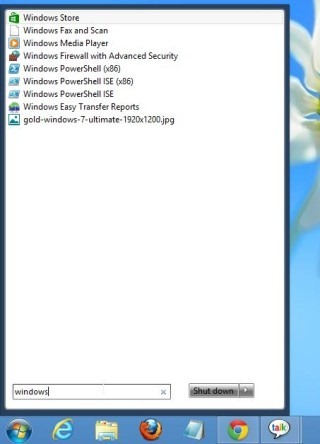
開始タイル(a タイル 画面の左下隅に表示される)はアクセス可能ですが、スタートオーブが非表示になり、そのためスタートメニューにアクセスすることが難しくなります。
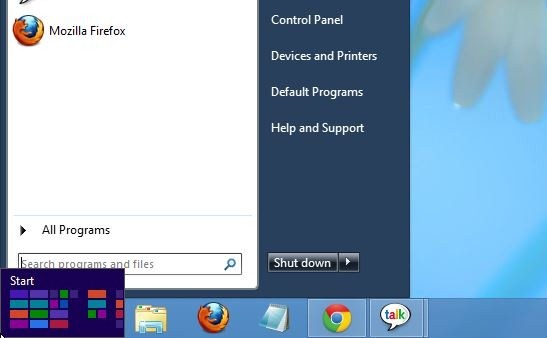
全体的に、スタートメニュー8は、スタートメニューとスタートオーブをWindows 8に追加する作業を完璧に行う素晴らしいアプリケーションです。テストは、Windows 8 64ビットで実行されました。
更新: IObitはスタートメニュー8を更新しました。ユーザーに多数の新しいカスタマイズオプション、必要なときにスタート画面を開くホットキー、およびWindows 8のモダンUIに一致する新しい代替UIを提供します。
以前は、アプリケーションには何もありませんでした設定を行い、ソフトウェアをインストールするだけで、見栄えの良いスタートメニューが表示されます。ここで、Start Orbを右クリックすると、[設定]メニューにアクセスし、Metroに切り替える(スタート画面を開く)か、エクスプローラーを開くか、[ファイル名を指定して実行]ダイアログボックスにアクセスできます。
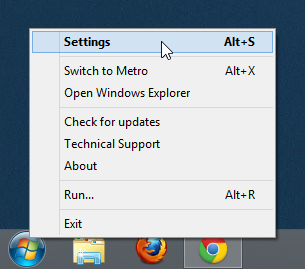
アプリケーション設定は4つのタブにグループ化されます。 一般設定、スタートボタン、メニュー、ユーザーインターフェイス。一般設定では、Windowsの起動時にスタート画面をスキップするか、ホットコーナーとメトロサイドバーを無効にするか、ホットキーを指定して設定にすばやくアクセスするか、スタート画面に切り替えるか、[実行]ダイアログボックスを開くかを選択できます。
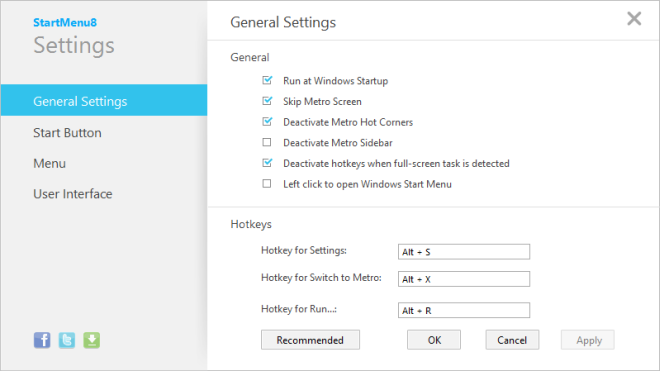
[スタートボタン]タブでは、[スタート]ボタンの別のアイコン。デフォルトでは6つのボタンが利用できますが、[より素晴らしいスキン]オプションを選択すると、画像を[スタート]ボタンとして設定するプロセスを説明するWebページが表示されます。
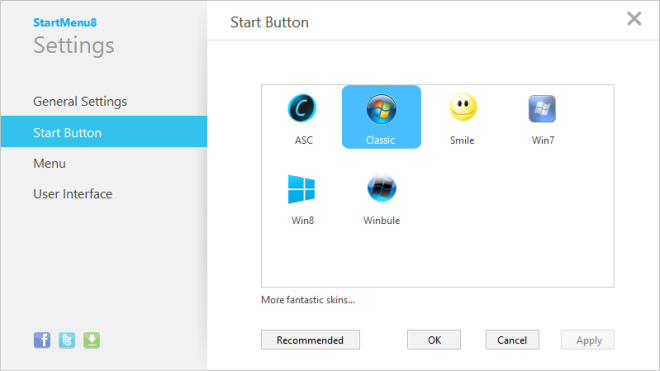
アイテムのリスト方法を指定できますスタートメニュー。 [メニュー]タブでは、管理ツール、ドキュメント、コントロールパネル、デバイスとプリンター、お気に入り、ネットワーク、最近使ったアイテムなどのさまざまなアイテムをリンクとして、メニューとして、または非表示に設定できます。
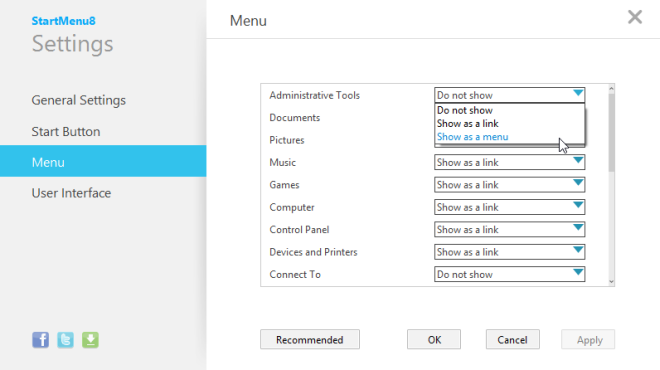
[ユーザーインターフェイス]タブには、既定の言語を選択し、フォントサイズを変更し、お気に入りの画像を表示するようにアバターをカスタマイズするオプションがあります。
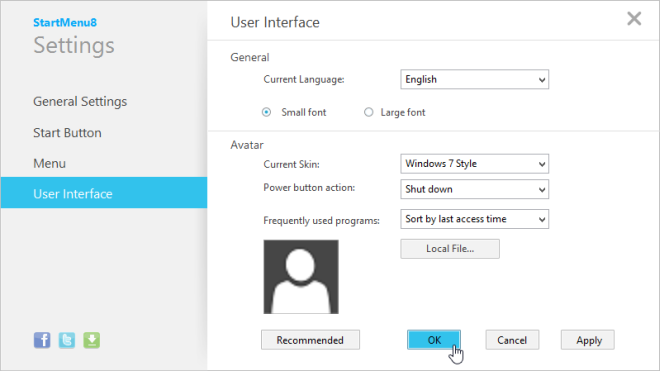
さらに、スタートメニューのスキンを切り替えることができますWindows 7とWindows 8スタイルのユーザーインターフェイスの間で、電源ボタンのデフォルトアクションを選択し、頻繁に使用されるプログラムのリストのソート基準を指定します。
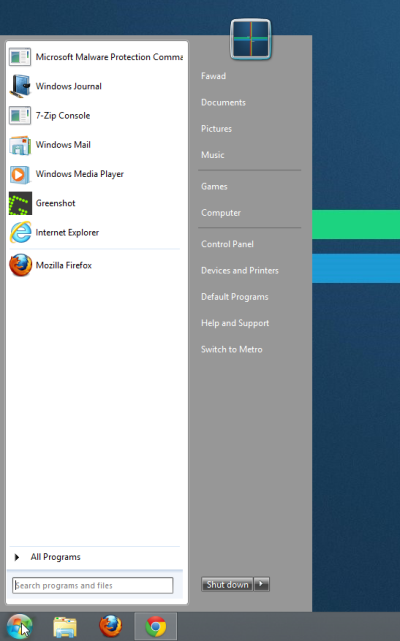
スタートメニュー用のWindows 7スキンには、Aero Glassのような透明効果が付いており、オリジナルのWindows 7スタートメニューのように見えます。
スタートメニュー8のダウンロード













コメント